
在工程被创建的同时,会产生一个唯一的文件夹和SQL数据库。默认情况下,工程将会保存在\\ProgramData\SOLIDWORKS Electrical\Projects内,如图1-5所示。也可以通过单击【工具】/【应用程序设置】/【数据库】选项来配置工程的存放路径和SQL实例所包含的数据。工程管理器中显示的ID编号就是唯一的文件夹编号及SQL数据库编号。
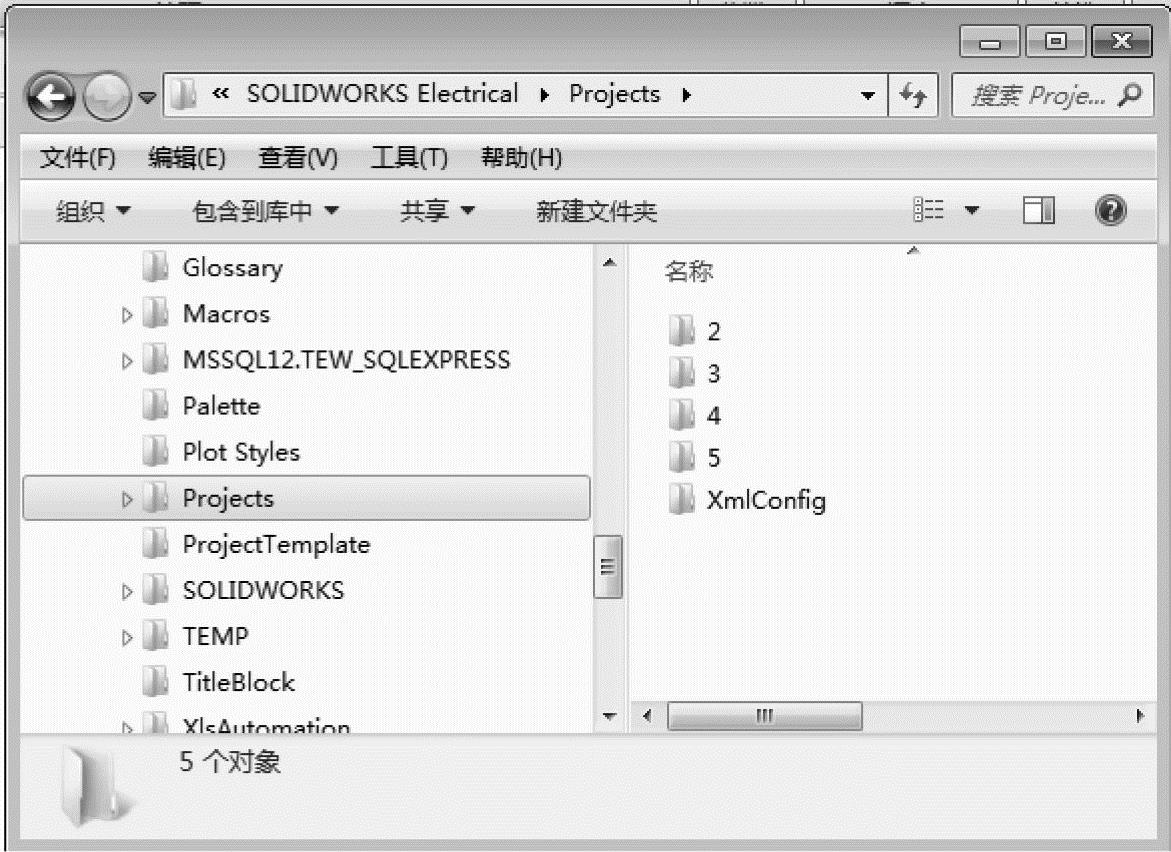
图1-5 工程储存路径

步骤3 创建新工程 单击【创建】 ,如图1-6所示。从模板列表中选择<空工程>,单击【确定】。再次单击【确定】,创建空工程。
,如图1-6所示。从模板列表中选择<空工程>,单击【确定】。再次单击【确定】,创建空工程。
步骤4 工程属性 输入工程【名称】Lesson1,【说明(简体中文)】中填写【空配置工程】,如图1-7所示。单击【确定】,创建工程文件夹和数据库。
注意
用户数据可以在创建工程后通过【自定义】 按钮进行编辑。
按钮进行编辑。
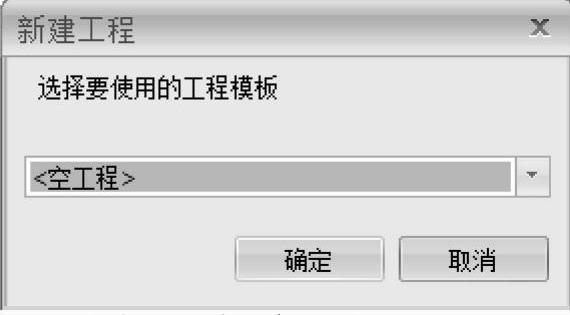
图1-6 新建工程
思考
为什么第一次创建工程时不能修改工程设置和自定义用户数据名称?
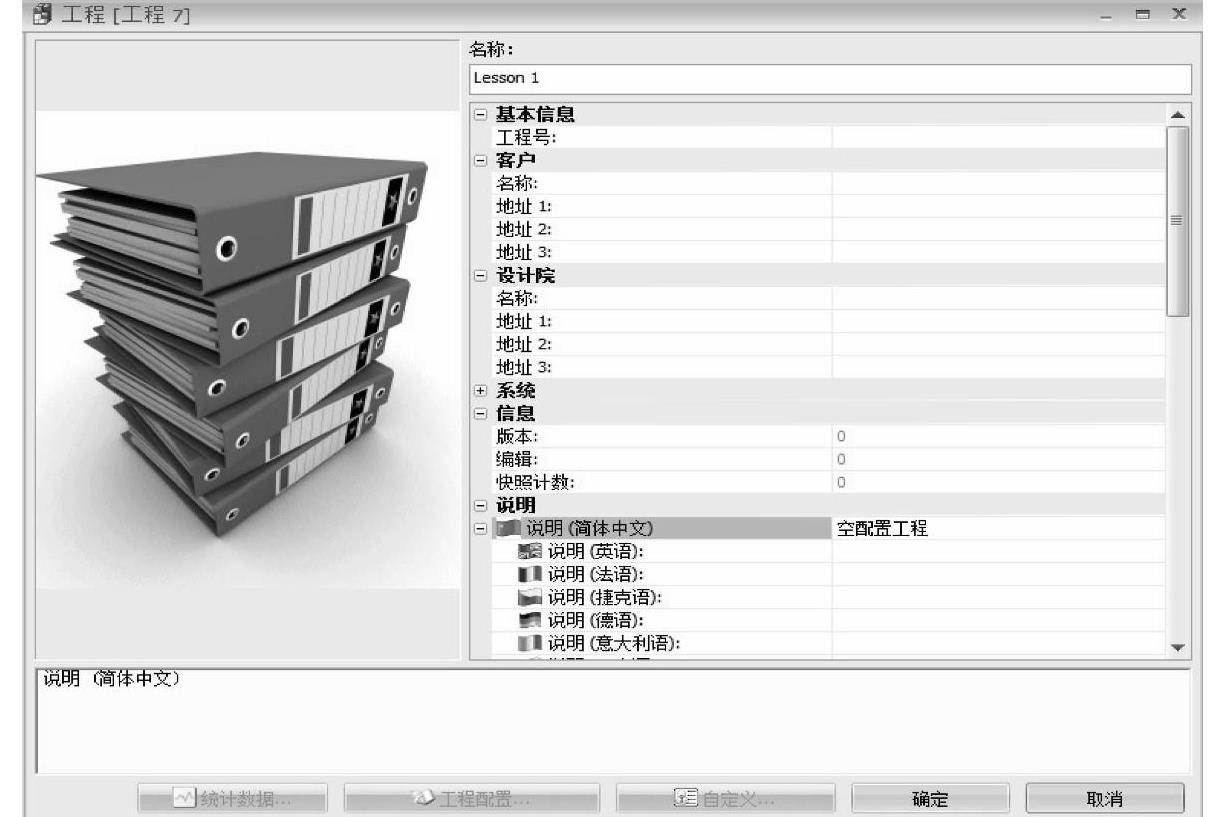
图1-7 工程属性
步骤5 编辑工程配置 单击【工程】/【配置】 (如果选择了下拉菜单,则单击【工程】)。(www.xing528.com)
(如果选择了下拉菜单,则单击【工程】)。(www.xing528.com)
注意
尽管创建了空工程,但该工程还是会带有一些默认的配置自动应用的。
步骤6 更改基本信息 设置【第二种语言】为【西班牙语】。如图1-8所示,更改可用的选项。
步骤7 更改图表配置 在图1-9配置中,将【符号】和【电线】连接点直径改为0.01,为【符号】连接点的【显示】选择【连接后】。将【功能】和【位置】线型改为【划线】,【位置】线宽为0.5。勾选【自动显示节点指示器】复选框,设置【倾斜线尺寸】为0.125。
步骤8 改变字体设置 更改字体的【高度】和X、Y的偏移值如图1-10所示。
注意
X、Y的偏移值定义了文本自动插入时插入点偏移的位置。
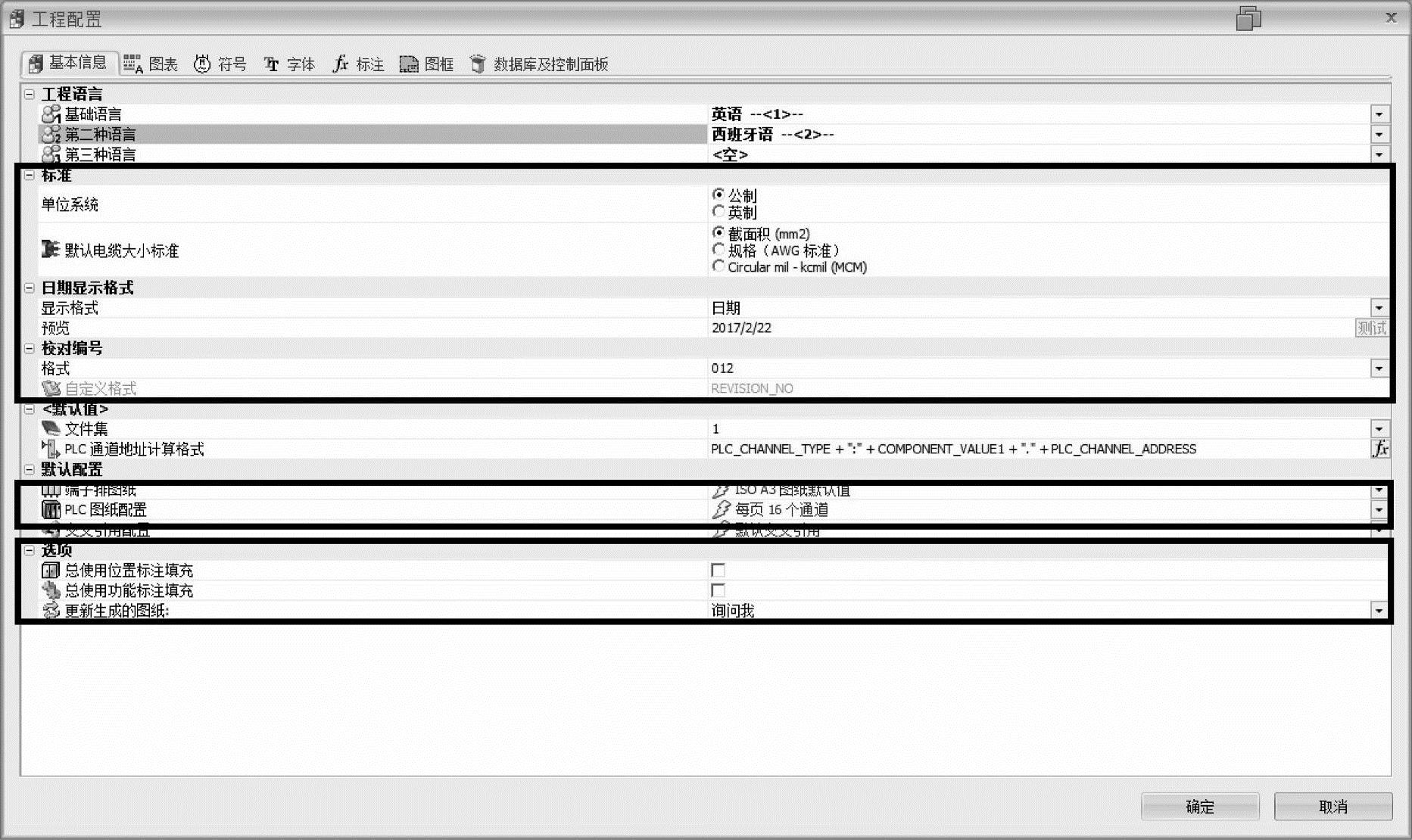
图1-8 更改基本信息
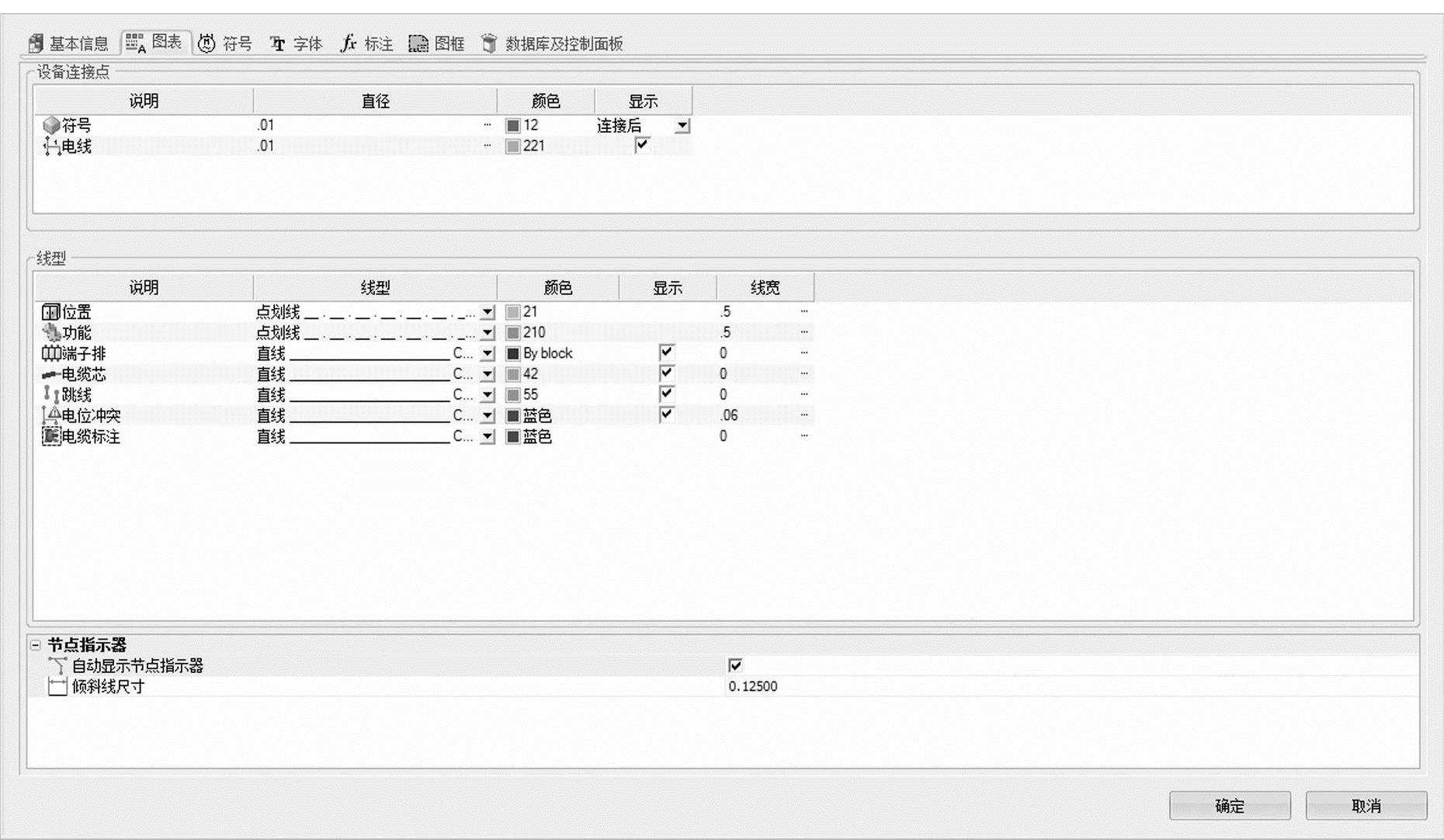
图1-9 更改图表配置
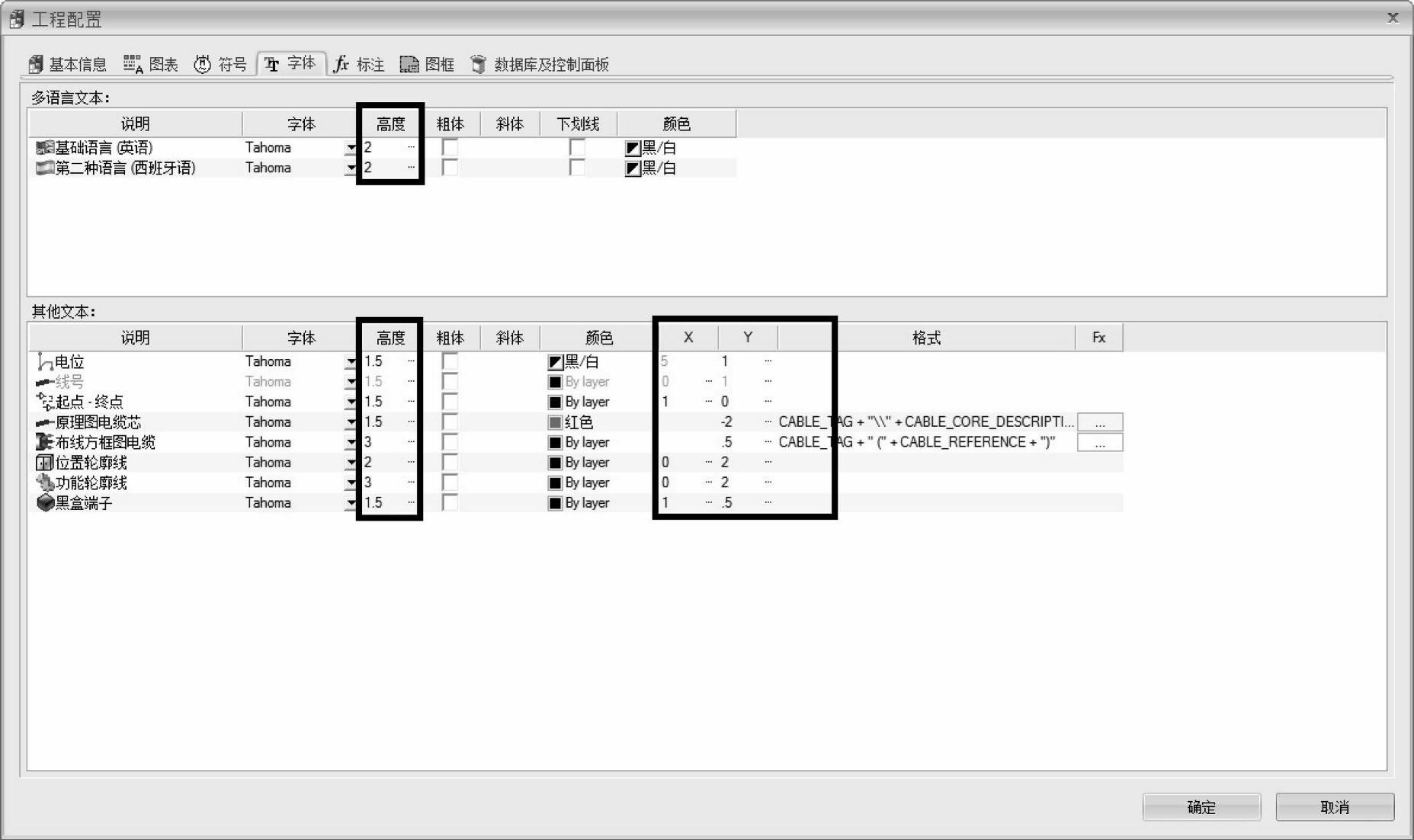
图1-10 更改字体设置
免责声明:以上内容源自网络,版权归原作者所有,如有侵犯您的原创版权请告知,我们将尽快删除相关内容。




